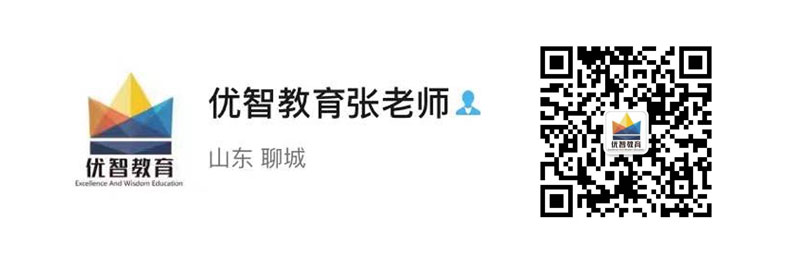-
15653112065
-

 二维码
二维码

-

 返回顶部
返回顶部

近期,微软Office 365带来了重大的图标设计升级,基于Office悠久的历史,采用了更加大胆、淡雅、友好的色调,用色彩来区分各个应用,并营造出个性化的效果。有IT之家网友为此做了Office的新图标,大家可以手动替换尝鲜体验。
下面是全文:
本身作为一个软粉,同时也是一个设计师,看到微软发布了新的Office 365图标,非常急切的想用上,所以就自己动手做了一套新图标,也把替换方法写出来,有兴趣的朋友可以下载使用。












目前3D效果的图标还在制作中,之后再发上来。
Word组件的图标下载地址 :
网盘链接:点此下载。提取码:ssjd
其他组件等有时间再更新。
推荐使用方法
用户可以使用软媒魔方(点此下载)中软媒图标大师进行png到ico格式转换。

以Office 2016为例,然后操作把桌面上的Word图标-属性-更换图标,选择新的图标风格进行替换。

替换后的Word图标效果如下:

下面是网友提供的方法:
以Office 2016为例,首先找到Office图标所在文件夹
C:\Program Files (x86)\Microsoft Office\root\Office16\LogoImages
因为系统不同,可能位置有差异,具体可以这样找到,在开始菜单右击Office的某个组件,然后打开文件位置。

然后右击属性,打开文件所在的位置。
这时候已经进入到了Office的根目录,可以找到一个名为LogoImages的文件夹,Office的图标就在里面,替换这里相应的图标。

在这里我只替换了word组件的图标。

根据我的测试其实只替换上面那4个就可以了。重启电脑后打开开始菜单发现已经生效。

在这里我只提供一套已经处理好的Word的图标,需要的朋友可以试一下,别的组件的图标大家可以用我做的大图自己制作一下,也非常简单。
下面是微软宣传片中替换掉的效果。

咨询电话:0635-8808750
联系人:张老师:15653112065 / 胡老师:13561268982 / 季老师:13053895635
学校地址:聊城市东昌西路(百大三联西侧)国际商务港5楼509